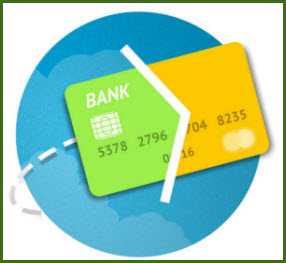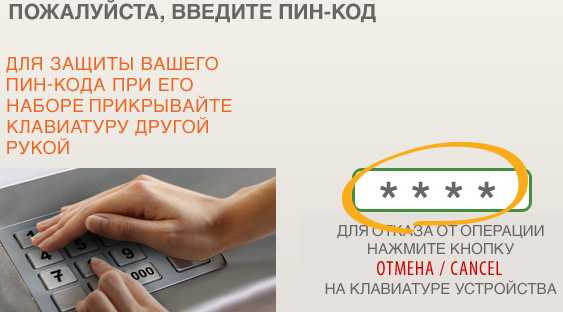Работает ли Аpple Pay на IPhone SE? Подключение, настройка и использование. Как платить с айфона через апл пей
Аpple Pay на IPhone SE
Пользователи «яблочной» продукции были очень рады запуску бесконтактных платежей Apple Pay, но владельцы iPhone SE напряглись – получит ли поддержку их устройство? Да, компания не оставила без популярного сервиса и эту модель смартфона. Давайте же разберемся, что нужно сделать, чтобы работал Apple Pay на iPhone 5 SE.
Установка Apple Pay на iPhone SE
Процесс этот проходит в автоматическом режиме. Как только сервис стал доступен для жителей России, так ваш смартфон получил возможность работы с бесконтактными платежами. Не нужно обновлять никаких программ или скачивать дополнительные утилиты. Просто зайдите в стандартное приложение Wallet, где увидите блок Apple Pay. Так как любой технике присущи сбои, вероятно, потребуется перезапуск аппарата. Добавлю, что не нужно активировать какие-либо службы или включать программы.
Настройка Apple Pay на iPhone SE
Итак, поддерживает ли iPhone SE Apple Pay, мы разобрались. Теперь перейдем к настройке смартфона для работы с этим сервисом. Прежде всего, уточните, поддерживает ли ваш банк Apple Pay. Информацию по картам и банкам вы можете получить в соответствующих разделах нашего сайта. Начнем настройку!
Шаг 1. Находим приложение Wallet (оно есть на всех актуальных моделях iPhone, в том числе и SE). Запускаем его.
Шаг 2. Откроется приложение, где можем выбрать пункт «Добавление карты» (если нет – перезагружаем смартфон). Вверху жмем на значок плюсика, который проведет нас к настройке карт.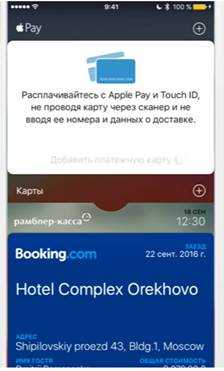
Шаг 3. Просматриваем сообщение приветствия и переходим непосредственно к добавлению карты. Для ленивых есть возможность сделать скан лицевой поверхности кредитки с помощью камеры смартфона. Другой способ – ввод номера вручную.
Шаг 4. Подтверждаем правильность данных, которые ввели. Чтобы не возникло проблем с работой Apple Pay на iPhone SE, перед нажатием «Далее» удостоверьтесь в правильности.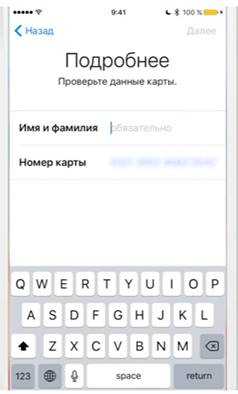
Шаг 5. В первом поле введите код безопасности (найдете на тыльной стороне карты), во втором – срок действия. Жмем «Дальше».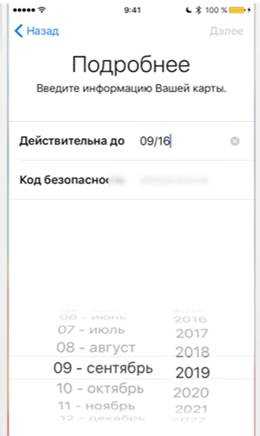
Шаг 6. Настройка Apple Pay на iPhone SE почти завершена. После проделанных операций, на привязанный к карте номер телефона, поступит SMS. Сообщение необходимо ввести в соответствующую колонку.
Где можно оплачивать при помощи Apple Pay
Итак, вы узнали, работает ли Apple Pay на iPhone SE, а так же, как настроить этот сервис. Теперь несколько слов о том, где же работает Apple Pay. Сервис работает с большинством современных терминалов, которые поддерживают бесконтактные платежи (обозначаются иконкой NFC или Apple Pay). Функция позволяет расплачиваться за услуги и товары в Интернете, а также в приложениях. Все больше систем для работы с Apple Pay появляется в кафе, кинотеатрах и других заведениях.
Как платить с Apple Pay
Разработчики Apple Pay были нацелены на создание удобного и функционального приложения, поэтому оплата с помощью этого сервиса максимально проста. Оплачивая услугу или товар при помощи терминала, поднесите iPhone SE (или другое устройство с поддержкой Apple Pay) на расстояние 2.5 сантиметров к аппарату. После уведомления, воспользуйтесь сканером отпечатков на смартфоне. Элементарно, не так ли?
Кстати, при оплате не требуется подключения к Интернету. Оплата с помощью Apple Pay в Интернете и приложениях происходит похожим образом. Выберите товар, укажите необходимые данные и подтвердите транзакцию, нажав кнопку «Home».
applepayd.ru
Apple Pay на IPhone 5, 5C как настроить, пользоваться на Айфон 5
Долгожданная новинка, Apple Pay, стала доступна жителям России. Теперь каждый может оплачивать свои покупки системой бесконтактных платежей, экономя при этом деньги и время. Процесс оплаты достаточно прост: нужно всего лишь поднести устройство к банкомату или терминалу и нажать на клавишу Touch id для подтверждения операции.
Приложение набирает все больше и больше пользователей. Поскольку система работает только на новых моделях Айфон, многие задаются вопросом, есть ли способы настройки Apple Pay на iPhone 5 и 5c.
К сожалению, на таких старых моделях платежная система не функционирует, разработчики не собираются настраивать эту функцию в дальнейшем. Несмотря на это, действительно, есть способ, позволяющий пользоваться системой с iPhone 5/5c и iPhone 5s. Единственным условием для этого является наличие часов Apple Watch (1st generation, series 1 и series 2).
Отсутствие Apple Pay для Айфона 5 и 5с объясняется тем, что в старой модели устройства не встроен модуль NFC, позволяющий осуществлять связь между терминалом и смартфоном. Из-за этого платежные операции не могут быть совершены. Часы Apple позволяют установить эту связь и завершить операцию.
Как установить Apple Pay на Айфон 5 и 5с?
К сожалению, настроить сервис на старой модели не получится – оплачивать покупки можно будет только при помощи часов. Все, что вам нужно сделать – это добавить карту в системное приложение Wallet и привязать аккаунт к устройству Apple Watch.
Для того чтобы привязать карту к устройству, необходимо:
- Открыть приложение Wallet.
- Нажать на кнопку “+”, расположенную в правом верхнем углу экрана.
- Добавить карту, заполнив нужные данные.
Вам не придется активировать дополнительные функции, чтобы подключенный к часам сервис Apple Pay стал работать на Apple Watch. Сразу после регистрации карты вам необходимо привязать аккаунт к часам Apple, чтобы система начала работу.
Как настроить Apple Pay на iPhone 5 и 5с?
Для того чтобы настроить правильную работу приложения на устройстве, необходимо разобраться с типом платежной системы и банком, к которому принадлежит карта.
Во-первых, вы сможете подключить карту Visa только от банка Тинькофф, Альфа-банк или Райффайзенбанк. Подключение остальных банков ожидается в первой половине 2017 года. Карты Master Card, принадлежащие крупным банкам России, могут быть подключены к системе в любое время.
Во-вторых, стоит уточнить, работает ли Apple Pay с вашим банком. Список всех финансовых заведений, сотрудничающих с приложением, опубликован на нашем сайте в статьях, посвященных платежной системе. Многие крупные заведения страны уже сотрудничают с сервисом.
Клиенты, которые хотят начать пользоваться сервисом, задаются вопросом: “Как подключить Apple Pay на iPhone 5 и 5C”. Сделать это нетрудно. Итак, для того чтобы привязать аккаунт к часам iWatch, необходимо:
- Открыть приложение “Apple Watch”. В появившейся вкладке найти вариант “Мои часы” и выбрать то устройство, которое вы хотите связать с приложением. Нажмите на нужный вариант.
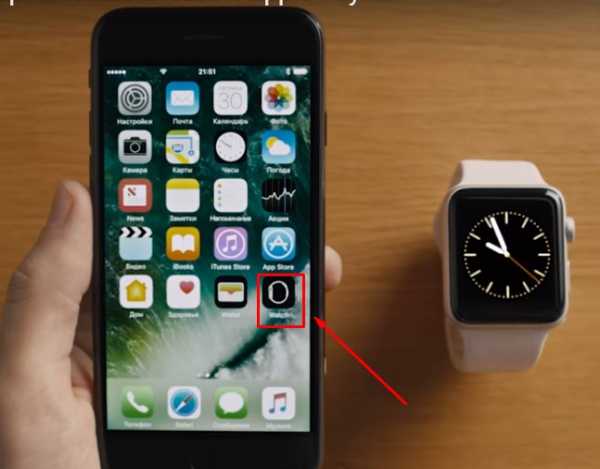
- Найдите опцию “Wallet и Apple Pay”, откройте ее.
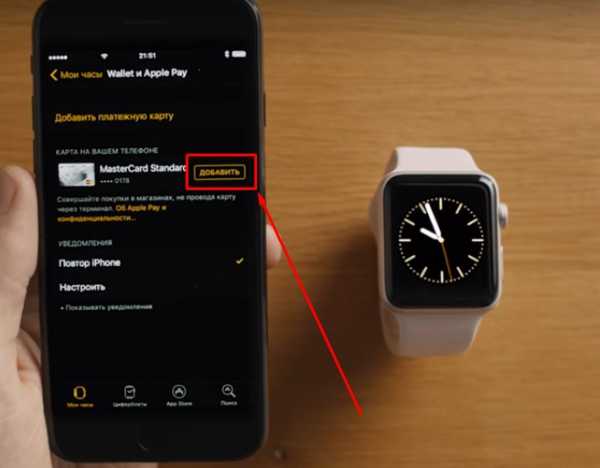
- Добавьте платежную карту. Для этого нажмите на вариант с соответствующим названием и заполните всю необходимую информацию. Вы можете выбрать два варианта добавления данных: с помощью фотографии платежной карты или ручного ввода. В том случае, если вы уже регистрировали карту ранее, достаточно открыть список всех добавленных карт и нажать на кнопку “добавить”, расположенную справа от ее названия.

- Введите код безопасности, примите лицензионное соглашение, выберите способ регистрации карты (через СМС) и нажмите далее.
- Введите пришедший код и нажмите далее. Карта активирована!
- На часах появится информация о том, что карта готова для работы с Apple Pay.
Теперь, когда вы знаете, поддерживает ли Айфон 5 и 5с Apple Pay, вы можете смело приступать к оплате покупок с помощью системы бесконтактных платежей. Однако не стоит первое время оставлять карту дома: еще не все заведения оснащены подобной технологией оплаты. Кроме этого, устройство может разрядиться, оставив вас без денег.Как пользоваться Apple Pay на iPhone 5 и 5c?Использование приложения значительно экономит время и деньги клиента. Во-первых, теперь вам не придется вводить длинные пароли и коды подтверждения. Достаточно нажать на кнопку и поднести часы к аппарату оплаты.
Для того чтобы оплатить покупку, необходимо:
- Два раза нажать на боковую кнопку часов.
- Поднести iWatch к терминалу и держать устройство на близком расстоянии от аппарата.
- Дождаться подтверждения оплаты (вибрация или негромкий звуковой сигнал).
В том случае, если стоимость покупки составляет больше 1000 рублей, вам придется ввести ПИН-код, чтобы подтвердить, что именно вы являетесь владельцем банковской карты, привязанной к устройству.
Теперь вы знаете о приложении все: есть ли Apple Pay на iPhone 5 и 5с, как правильно настроить систему и подключить ее к часам.
Не стоит сразу убирать карту - на данный момент далеко не все терминалы позволяют клиентам осуществлять бесконтактный платеж. Кроме этого, не стоит ждать появление сервиса на устройстве Айфон 5. К сожалению, на вопрос клиентов “Работает ли Apple Pay на iPhone 5” разработчики уверенно дают отрицательный ответ.
applepayd.ru
Как настроить Apple Pay | Как установить Эпл Пей на Iphone в России?
Бесконтактная система платежей от «яблочной» компании осенью 2016 года добралась и до России, вызвав у пользователей логичный вопрос – как настроить Apple Pay? На самом деле, сложного ничего в этом нет. Мы подготовили инструкцию, сделав все шаги которой, вы сможете использовать свой iPhone, чтобы расплачиваться за покупки в магазине. Начнем!
Что это за система
Apple Pay – система для оплаты покупок в магазинах, Интернете и программах. Доступна владельцам смартфонов под управлением операционной системы iOS. Система обеспечивает высокую скорость оплаты и безопасность конфиденциальных данных пользователя. Для начала работы достаточно указать информацию о банковской карте. Apple Pay – один из самых надежных и простых способов оплаты, так как продавец не получает доступа к данным кредитной карты покупателя.
Какие устройства поддерживают Apple Pay
Перед тем, как установить Apple Pay, следует выяснить, поддерживает ли ваш девайс этот сервис. Для этого достаточно убедиться в наличии чипа NFC. Получили его следующие устройства Apple:
Также можно использоваться сервис на IPhone 5, 5C и 5S в тандеме с Apple Watch, а вот уже на IPhone 4 и 4S такой возможности, к сожалению, нет.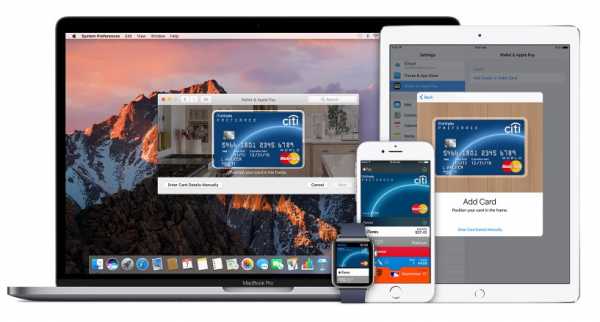
Какие банки поддерживают Apple Pay
На начало 2017 года система поддерживает работу с картами Mastercard и Visa более 10 банков:
В ближайшее время этот список пополнится еще рядом крупных банков, которые возлагают большие надежды на бесконтактные платежи. Если не уверены, будет ли работать с системой ваша карта, обратитесь в службу поддержки банка.
Как настроить Apple Pay в России
Итак, разобравшись с нюансами касательно модели устройств и поддерживаемых карт, перейдем к установке и настройке «Эпл Пей». Процесс этот занимает не более 20 минут, к тому же не требует от пользователя каких-либо специальных знаний.
Для начала находим приложение «Wallet». Оно стандартное, есть на любом iPhone, который поддерживают Apple Pay.
Кстати, о том как скачать, подключить или включить Apple Pay вы можете найти информацию на нашем сайте.
Шаг 1. Установив Wallet, запускаем его. Здесь вы увидите пункт «Добавить платежную карту» – жмите на него.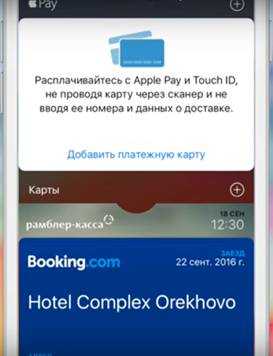
Шаг 2. Откроется страница, где требуется указать пароль от Apple ID. Далее идет добавление карты. Сделать это можно 2 способами: ввести данные вручную или воспользоваться камерой смартфона. Чтобы добавить информацию вторым способом, отсканируйте номер карты, находящийся на лицевой стороне.

Шаг 3. Вводим в появившееся поле имя и фамилию так, как это указано на карте, а затем выбираем срок действия карты и код безопасности.
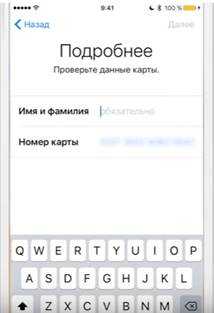
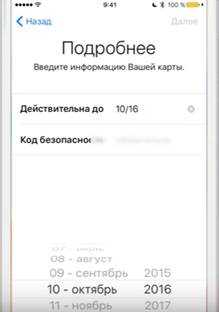
Шаг 4. Заполнив всю информацию, на телефон поступит SMS с паролем для подтверждения данных, который вводится в специальную строку. Все! На этом настройка Apple Pay на iPhone окончена.
Проблемы с настройкой Apple Pay
Обычно настройка сервиса занимает несколько минут, и проходит это все без ошибок. Как бы то ни было, некоторые пользователи столкнулись со сбоями при настройке Apple Pay. Очень часто они сопровождаются сообщением о не предоставлении поддержки для вашей карты.
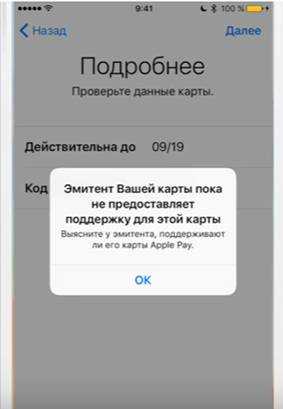
В этом случае есть два варианта: ждать, пока банк начнет работать с «Эпл Пей»; завести другую карту.
Некоторые пользователи сталкиваются с тем, что карта не может быть привязана, несмотря на поддержку работы с Apple Pay. Для решения проблемы требуется обратиться в службу поддержки вашего банка. В большинстве случаев специалист помогает устранить ошибку.
Как платить
Итак, «Апл Пей» установлена и настроена. Теперь немного о том, как же функционирует эта система. Apple Pay работает с любыми терминалами, поддерживающими PayPass. Для оплаты достаточно поднести iPhone к терминалу, нажав дважды кнопку «Домой». Для завершения операции потребуется отсканировать отпечаток палец. Продавцу при этом не требуется сообщать данные вашей карты.
applepayd.ru
как настроить, пользоваться Эпл Пей
За несколько месяцев платежная система, разработанная «яблочной» компанией, завоевала огромную популярность. Поддерживает Apple Pay Apple Watch, iPhone, iPad и Mac OS. Сегодня мы разберемся, как установить и настроить работу функции на умных часах, которые позволят рассчитываться за услуги и товары, не таская с собой повсюду смартфон.
Что нужно для установки Apple Pay на Apple Watch
Прежде чем настроить Apple Pay на Apple Watch, необходимо уточнить несколько моментов. Во-первых, сервис платежей поддерживает любая модель умных часов от компании из Купертино. Во-вторых, для настройки потребуется iPhone. Смартфон необходим для того, чтобы добавить карту – во время оплаты его наличие необязательно. В-третьих, нужна банковская карта, которая поддерживает работу с бесконтактной системой платежей. Больше информации о банках, работающих с Apple Pay, вы найдете на нашем сайте. Ну и, наконец, для настройки Apple Pay на iWatch потребуется 15 минут вашего времени.
Как работает Apple Pay на Apple Watch
Принцип работы несколько отличается от того, который используется в iPhone. Дело в том, что умные часы Apple не получили Touch ID, необходимый для скана отпечатка пальца и подтверждения платежа. Здесь придется использовать встроенные кнопки, а также пин-код для защиты пользовательских данных. Для оплаты покупок необходимо так же подносить Apple Watch к терминалу. В случае успешной оплаты, вы ощутите легкую пульсацию. При этом не требуется обязательного сопряжения часов со смартфоном, то есть его вы можете оставить дома или в машине, отправляясь в магазин.
Как настроить Apple Pay на Apple Watch
Что ж, перейдем к настройке платежного сервиса на умных часах. Для начала установите пароль на Apple Watch, если не сделали этого ранее. Чтобы это сделать зайдите в «Настройки», где увидите пункт «Код». Здесь указывается любая комбинация, состоящая из 4-х цифр. Теперь потребуется смартфон.
Шаг 1. Чтобы настроить Apple Pay на Apple Watch, произведите сопряжение умных часов с iPhone. Думаю, каждый пользователь без проблем справится с этим.
Шаг 2. Запустите приложение «Watch», которое необходимо для управления умными часами.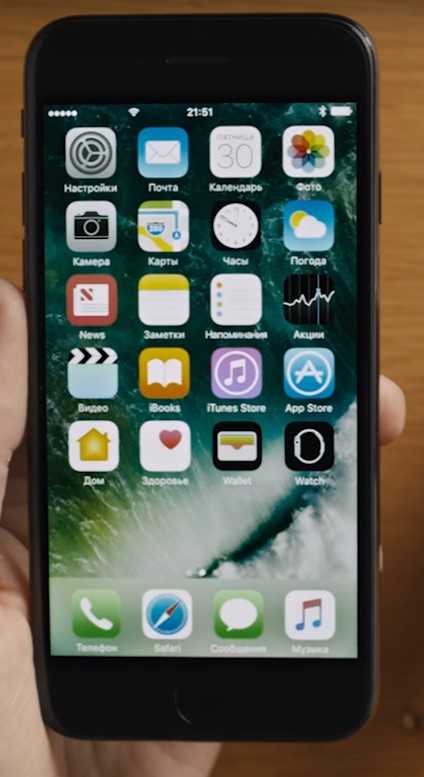
Шаг 3. В открывшемся меню, найдите пункт «Wallet и Apple Pay».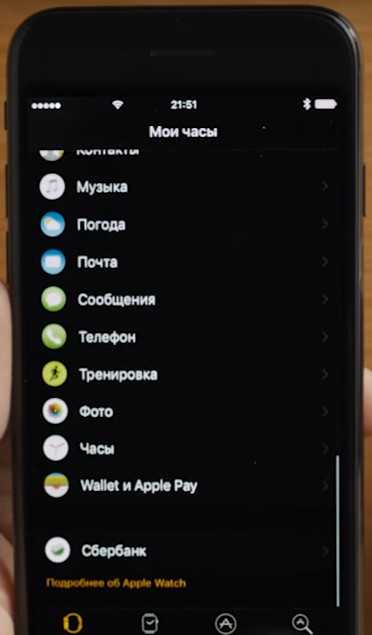
Шаг 4. Откроется меню, в котором отображены уже имеющиеся банковские карты. Чтобы ими можно было оплачивать услуги с Apple Watch, необходимо выбрать пункт «Добавить». Находится он рядом с информацией о банковской карте.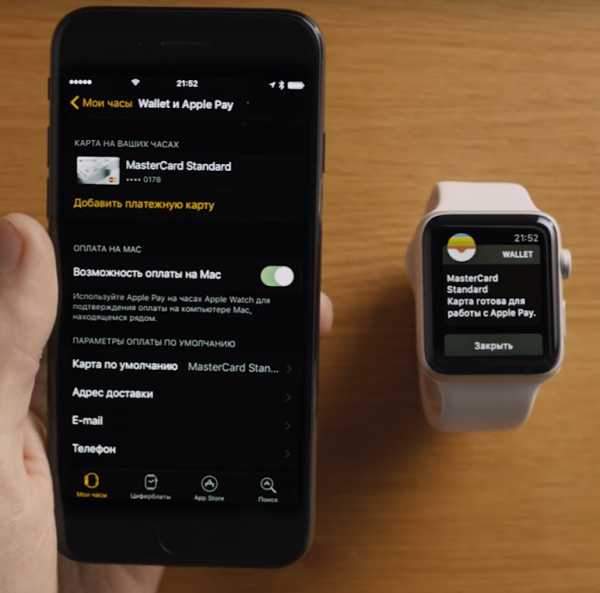
Шаг 5. После этого необходимо подтвердить добавление карты на Apple Watch вводом кода безопасности карты. Делаем это в специальном поле, а затем жмем «Далее».
Шаг 6. Откроется пользовательское соглашение, ознакомившись с которым, жмем «Принимаю».
Шаг 7. Теперь приложение начнет добавление карты, а также ее настройку для работы Apple Pay на часах. Этот процесс может занять некоторое время. Ждите.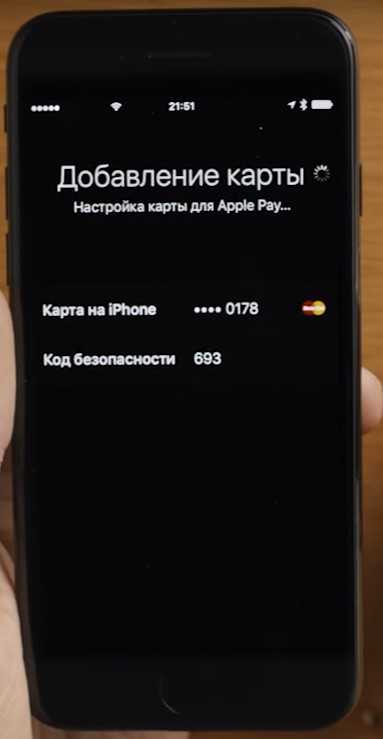
Шаг 8. Если данные, которые вы ввели, корректны, то система позволит подтвердить их. Как правило, для этого используется SMS. Нажмите «Далее» и дождитесь уведомления.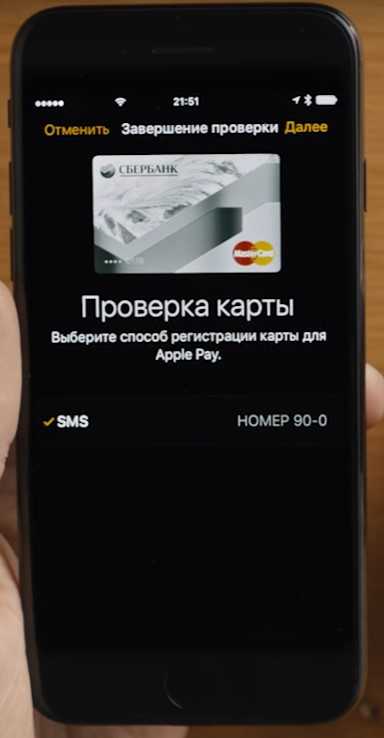
Шаг 9. Введите пароль из SMS в специальное поле. Проверяем правильность, жмем «Далее».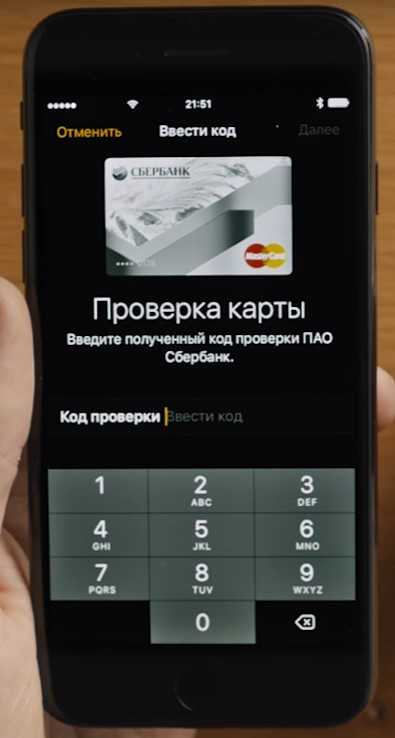
Шаг 10. В случае правильного ввода пароля из сообщения, вы получите уведомление, которое подтвердит привязку банковской карты к Apple Watch. На умные часы также поступит сообщение.
Все, Apple Pay работает на Apple Watch. Для добавления новых карт достаточно воспользоваться приложением Wallet на смартфоне, после чего повторить все шаги инструкции. Кстати, о настройке и привязке карт к iPhone читайте на нашем сайте.
Как пользоваться Apple Pay на Apple Watch в России
Сразу отмечу, что пользоваться Apple Pay через Apple Watch для оплаты очень даже удобно. Не нужно постоянно доставать кошелек, карту или искать наличные, даже смартфон не требуется. Достаточно поднести часы, которые всегда под рукой, а точнее – на руке. Итак, по порядку.
Чтобы оплатить покупку картой, указанной «по умолчанию», нужно дважды нажать на кнопку умных часов и поднесите их к терминалу. Держите Apple Watch на расстоянии 2.5 сантиметров, пока не ощутите легкую вибрацию. Обычно, оплата на этом заканчивается. В редких случаях (некоторые магазины, крупные суммы) может потребоваться подписать чек, а также ввести 4-значный пин-код. После оплаты на часы приходит сообщение, информирующее о списании средств.
Нередки случаи, когда у пользователя несколько карт в Apple Pay, а, соответственно, и в Apple Watch. Чтобы выбрать оплату с другой карты, необходимо дважды нажать на кнопку, расположенную сбоку. На экране появится изображение карты по умолчанию, листайте вправо или влево для их переключения. Выбрав нужную, поднесите часы к аппарату для считывания оплаты. Помните, что для использования карт при оплате с Apple Watch, они должны быть добавлены в Apple Pay и привязаны к часам.
applepayd.ru
Apple Pay: как настроить и использовать платежную систему в России
20 октября 2014 года Apple был запущен сервис Apple Pay, о котором незадолго до официального релиза было упомянуто на очередной презентации Apple генеральным директором компании. Что же такое Apple Pay?Apple Pay – это система бесконтактных платежей, представляющая собой более безопасный и удобный способ оплаты товаров и услуг. Принцип работы Apple Pay заключается в считывание платежной информации с мобильных устройств компании Apple посредством технологии NFC (Near Field Communication) с дальнейшей аутентификацией владельца через Touch ID.
Как настроить Apple Pay
Перед тем, как использовать сервис, необходимо запустить штатное приложение Passbook и добавить активную карту, посредством её сканирования с помощью камеры. Прикрепить к Apple Pay можно до 8 различных карт, причем оплата происходит в считанные секунды. Пользователю даже нет нужды запускать какое-либо приложение для активации системы. Достаточно просто поднести свой iPhone к бесконтактному считывателю, установленному в магазинах, и положить палец на кнопку Home для распознания Touch ID отпечатка пальца. Вибрация или звуковой сигнал дадут знать, что операция по оплате прошла успешна.
Также с помощью системы бесконтактных платежей можно оплачивать покупки в приложениях.
Стоит сразу оговориться, что Apple Pay будет поддерживается лишь на новых устройствах компании Apple, таких как iPhone 6 и iPhone 6 Plus, iPhone 7, iPhone 7 Plus, iPad mini 3, iPad Air 2 или Apple Watch и более поздних моделях.

Несмотря на то, что с момента запуска использовать Apple Pay можно в более чем 200 000 торговых точек, среди которых McDonald's, сеть аптек Walgreen и такие крупные магазины, как Target и Macy's, в настоящем Apple имеет договоренности лишь с банками США, что делает сервис недоступным для жителей России. Тем не менее, при большом желании, территориальное ограничение можно обойти.
upd. Apple Pay в России
Система Apple Pay заработала в России. На настоящий момент для оплаты покупок через Apple Pay подойдет только MasterCard от Сбербанка, но уже в ближайшее время ситуация может измениться — список банков-партнеров будет пополнен.Расплачиваться в России за свои покупки оффлайн через Apple Pay смогут пользователи следующих устройств:
- iPhone 6 и 6 Plus
- iPhone 6S и 6S Plus
- iPhone 7 и 7 Plus
- iPhone SE
- Apple Watch
Как использовать Apple Pay в России
Apple Pay была запущена в России 4 октября. Система автоматически активируется на всех совместимых устройствах, так что пользователям i-девайсов нет нужны самостоятельно выполнять какую-либо настройку сервиса.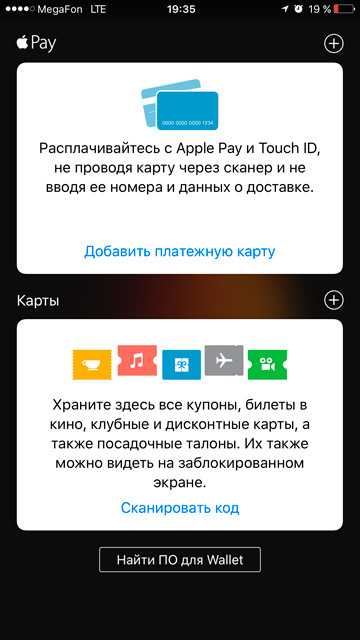
Работает Apple Pay со всеми терминалами, поддерживающими бесконтактные методы оплаты. Это PayPass, PayWave и NFC.
Для того, чтобы расплатиться приложите палец на сенсор Touch ID и поднесите iPhone к терминалу. В это время система автоматически проведёт платёж.
В ряде случаев может потребоваться ввести PIN-код карты или расписаться на экране iPhone. При оплате покупок через Apple Pay комиссия банком не взимается.
Как добавить карты в Apple Pay
Напомним, в настоящий момент в России Apple Pay работает только с MasterCard от Сбербанка. Чтобы прикрепить карту, выполните следующие действия:- Откройте приложение Wallet на iPhone.
- Тапните по «Добавить платёжную карту».
- Сфотографируйте карту или введите её данные вручную.
Видеоинструкции «как настроить Apple Pay» от Сбербанка
Как использовать Apple Pay за пределами США с картой банка США
Как стало недавно известно, владельцы новеньких мобильных девайсов от Apple нашли способ пользоваться сервисом на территории других государств. Правда, для того чтобы воспользоваться Apple Pay за пределами США необходимо иметь действующую в США банковскую карту.Хоть Apple и заявляют, что они имеют договоренность с более чем 500 банками, в настоящем, заводя речь о совместимости карт с Apple Pay, купертиновцы оглашают не столь большой список: American Express, Bank of America, Capital One, Chase, Citi, J.P Morgan, Merrill Lynch, U.S. Trust и Wells Fargo. Более подробно ситуация с поддержкой карт выглядит так:
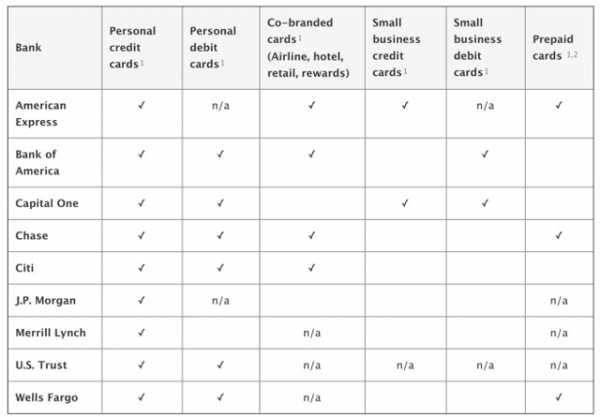
Далее, для произведения оплаты покупки, необходимо перейти в «Настройки» > «Основные» > «Язык» > «Регион» и сменить его на США. После этого запускаем приложение Passbook, в котором появилась возможность установки Apple Pay и продолжаем настройку.
Оплачивать покупки с помощью Apple Pay можно будет через PoS-терминалы, имеющие поддержку технологии NFC. Однако примите во внимание, использование сервиса Apple Pay вне США влетит вам в лишнюю копеечку, поскольку банки потребуют оплату услуг с учетом конвертации валют. Но как бы там ни было, это работает.
Безопасность Apple Pay
Безопасность использования бесконтактной платежной системы является одним из важных вопросов. Как утверждает большинство специалистов, оплачивать покупки с помощью Apple Pay более безопасно, нежели с помощью привычных пластиковых карт. Технология сканирования отпечатка пальца Touch ID исключает возможность использования сервиса посторонними людьми, а модуль NFC передает все данные с помощью токенов, заменяющих существующий номер кредитной карты на случайно генерируемый.В целом, простота, удобство и безопасность, обусловленная использованием технологии биометрической идентификацией и токенов делают Apple Pay привлекательным сервисом в глазах пользователей и серьезным конкурентом на стремительно развивающемся рынке цифровых платежных систем.
Если вы не нашли ответа на свой вопрос или у вас что-то не получилось, а в комментаряих ниже нет подходящего решения, задайте вопрос через нашу форму помощи. Это быстро, просто, удобно и не требует регистрации. Ответы на свой и другие вопросы вы найдете в данном разделе.
К слову, следите за новостями app-s.ru через нашу группу Вконтакте или в Telegram. У нас чертовски интересная лента новостей.
Порядок вывода комментариев: По умолчаниюСначала новыеСначала старые
app-s.ru
Где работает Apple Pay в России
С октября прошлого года в России официально работает приложение от IOS – бесконтактная система платежей Apple Pay. Это приложение позволяет использовать гаджеты Apple последнего поколения для оплаты в торговых точках, приложениях и интернет-магазинах. Apple Pay из-за своего удобства и безопасности сразу нашла в России множество почитателей. Ниже мы разберем, где сегодня можно использовать Apple Pay и где этот сервис работает в России.
Где можно расплатиться с помощью Apple Pay в России
Как уже говорилось выше, с поддержкой Apple Pay вы можете совершать покупки off-line, то есть когда идете за покупками в ближайший гипермаркет или, например, решили перекусить в кафе; и on-line – для покупок в интернет-магазинах и в приложениях.
Торговые точки
С самого старта Apple Pay в России поддержку этого приложения обеспечили значимые торговые сети, такие как:
- Азбука Вкуса
- АТАК
- АШАН
- Гипермаркет Карусель
- Лента
- Л’Этуаль
- М.видео
- Магнит
- Пятерочка
- Перекресток
- Связной
- Эльдорадо
- BURGER KING
- Mc’Donalds
- Media Markt
- 36•6
- C store
- Re:Store
- Globus
- b.p
Больше нет необходимости брать с собой кошелек или несколько разных пластиковых карт. Все, что вам понадобится, – это ваш смартфон.
Интернет-магазины
С помощью системы Apple Pay вам доступен и on-line шоппинг. Используйте приложение для оплаты выбранных вами покупок на веб-сайтах в браузере Safari.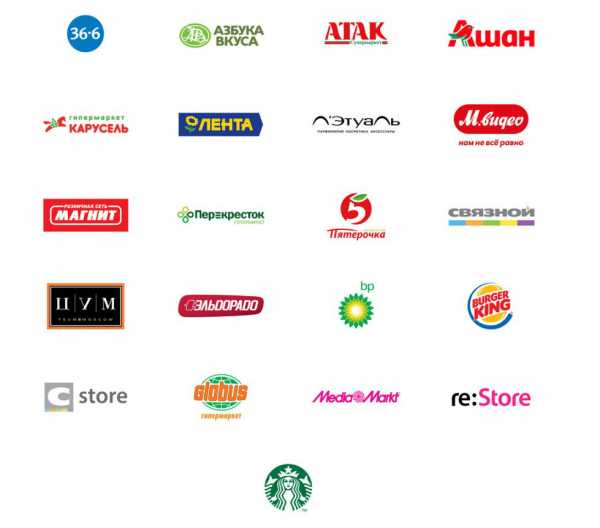
Приложения
Также оплата с поддержкой Apple Pay доступна и для покупок в приложениях. Вот самые популярные из них:
- Афиша
- Аэрофлот
- Аэроэкспресс
- Рамблер/касса
- Ситимобил
- Утконос
- Яндекс Такси
- BIGLION
- Lamoda
- OZON.RU
- Hello, baby
- One twoTRIP!
- Ticketland.ru
- URAL AIRLINES
- Anywayanyday.com
- КиноПоиск
- Стимобил
- App in the Air
- Hey cafee
- S7
- Wheely
Моментально оплатить билет на концерт, рассчитаться в кассах Аэрофлота, если собрались в путешествие, или вызвать такси в один клик – все это стало возможным с Apple Pay.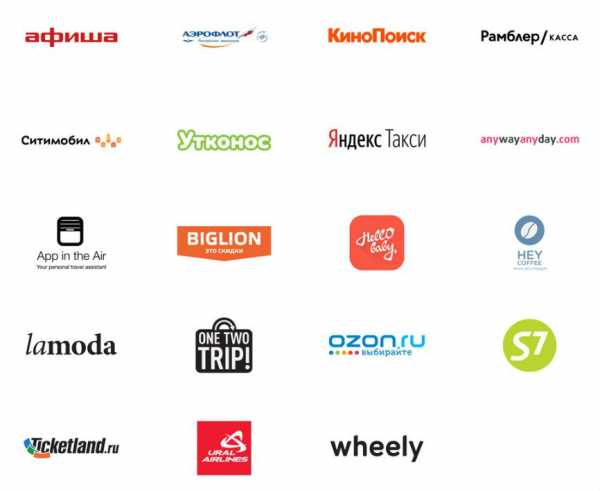
Как разобраться, где в России принимают Apple Pay
Торговых точек, где принимают это новый вид платежей, достаточно по всей России. Такие платежи используются уже не один год. Посмотрите внимательно на кассу. Если вы видите такой значок,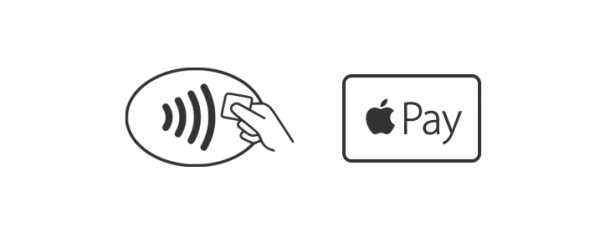
то будьте уверены – здесь вы сможете заплатить с помощью вашего смартфона. Поднесите его к платежному терминалу, дождитесь, пока Touch ID сделает скан отпечатка вашего пальца, и все. Ваша покупка оплачена.
Где еще можно использовать Apple Pay в России
С Apple Pay вы можете оплатить такую ежедневную необходимость, как проезд на метро. Правда, пока такая возможность есть только в метрополитене Москвы и Санкт-Петербурга.
Поскольку система бесконтактных платежей становится все популярней в России, возможность оплатить ваши покупки с помощью нее встречается все чаще. Для большинства людей смартфон объединяет в себе огромное количество функций. Что ж, настало время и для платежей. А компания Apple, производитель, пожалуй, самых надежных и популярных смартфонов в мире, как всегда, заботится о комфорте потребителей своей продукции.
applepayd.ru
Как пользоваться Apple Pay в России
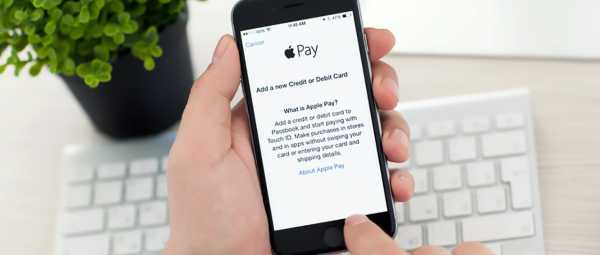 Платежный сервис Apple Pay функционирует по всему миру больше двух лет и более чем успешно. В нашей стране она появилась сравнительно недавно и у множества пользователей компании Apple возникают сложности с тем, как же использовать Apple Pay в России. Давайте по порядку.
Платежный сервис Apple Pay функционирует по всему миру больше двух лет и более чем успешно. В нашей стране она появилась сравнительно недавно и у множества пользователей компании Apple возникают сложности с тем, как же использовать Apple Pay в России. Давайте по порядку.
Какие банки работают с Apple Pay
Компания Apple работает с самыми крупными российскими банками. Это:
Если вы не нашли Банк, выпустивший вашу карту, в этом списке, не спешите регистрировать ее в другом. Список банков, сотрудничающих с Apple Pay, постоянно пополняется. Просто следите за обновлениями на нашем сайте и наберитесь терпения.
Как и где пользоваться Apple Pay в России с помощью вашего IPhone
Крупнейшие сетевые гипермаркеты, места ,где вы привыкли перекусывать, кинотеатры и даже метро — вот не полный список тех мест, где вы сможете использовать Apple Pay в России.
- просто найдите у терминала оплаты этот знак:
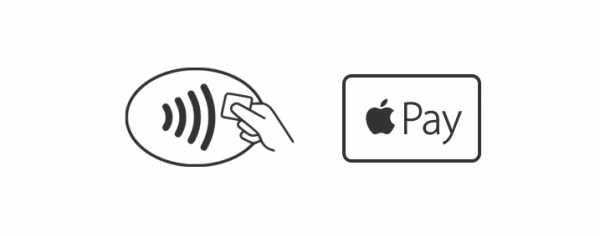
- поднесите к нему ваш смартфон,
- отсканируйте свой отпечаток пальца и все, оплата прошла.
Собственно, это вся инструкция как пользоваться Apple pay в магазине. Согласитесь, список действий не велик. Кроме магазинов, Apple Pay сотрудничает со множеством приложений, где вы также можете покупать с не меньшим комфортом. А если воспользоваться на компьютере Mac браузером Safari, Вам станет доступен и on-line шоппинг на веб-сайтах.
Как сделать Apple Pay рабочим на вашем iPhone.
- В первую очередь ваш iPhone должен быть оснащен NFC модулем. Это смартфоны Apple последнего поколения (шестой и седьмой) и iPhone 5/5с и 5s в тандеме с умными часами той же марки.
- Откройте приложение Wallet и загрузите на него банковскую карту, одну или несколько, на Ваш выбор. На любое устройство, которое бы Вы не предпочли, можно добавить до 8 карт.
Как это сделать для Iphone
- В программе Wallet нажмите «Добавить пластиковую карту
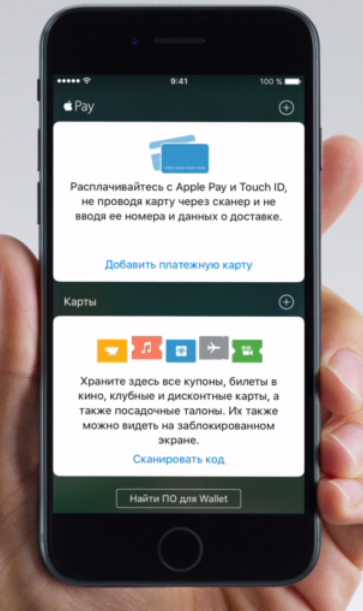
- Нажмите кнопку «Далее». Банк проверит информацию и решит, возможно ли внести карту в приложение
- Банку может потребоваться дополнительная информация. Тогда Вы увидите запрос. Если Вы можете предоставить запрашиваемые данные, вернитесь в раздел «Настройки» > «Wallet и Apple Pay» и выберете карту, о которой идет речь
- После того как карта пройдет проверку банка, нажмите «Далее»
Как это сделать на IPad
Добавить карту на IPad вы сможете в соответствие с инструкциями для IPhone.
- Перейдите в Настройки.
- Найдите «Wallet и Apple Pay» и выберите «Добавить кредитную или дебетовую карту».
- Чтобы добавить карту, связанную с вашей учётной записью iTunes, необходимо введите код безопасности этой карты. Введите данные карты с помощью камеры, для этого выберите «Добавить другую карту».
Как это сделать на Apple Watch.
- Зайдите в программу Watch на iPhone, потом откройте вкладку «Мои часы». Если часов несколько, выберите одни
- Далее следует нажать «Wallet и Apple Pay»
- Если карта уже загружена на вашем устройстве, нажмите «Добавить» рядом с ней. Если хотите добавить новую, нажмите «Добавить пластиковую карту»
- Далее по аналогии с инструкциями к iPhone.

И как это сделать на компьютере Mac
- Зайдите в меню «Системные настройки» > «Wallet и Apple Pay»
- Нажмите «Добавить карту»
- Далее по аналогии с iPhone
Для корректного взаимодействия с Apple Pay также необходима последняя версия ОС iOS, watchOS или macOS, кроме того, на устройстве должен работать идентификатор Apple ID.
Более подробную инструкцию о том, как работать с Apple Pay на MacBook, читайте на нашем сайте.
Все, установка завершена, приступайте к работе с Apple Pay.
applepayd.ru